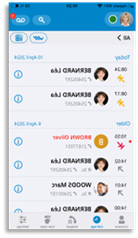Call logs
The call log displays a history of all your calls made from any device using the same account (mobile, desk phone, PC for example), sorted by date (today, yesterday, this week): Today, Yesterday, This week, Last week, Older.
|
|
|||||
|
Display your entire call history sorted by timestamp: Today, Yesterday, This week, Last week, Older. ·
·
·
·
·
·
|
|
||||
|
|
Three-party conference. In this case the avatar is represented by the conference icon. The icons indicating an
incoming or outgoing call remain applicable: |
||||
|
|
|
|
|||
|
Available actions: |
|||||
|
|
Call back the contact
by short-pressing on the name/number or the photo/avatar. In the case of a
known contact, the number used is the one displayed under the name. In the event of an unacknowledged missed call, it is now acknowledged. |
||||
|
|
Contact Details |
|
|||
|
|
|
If the contact is not in your local directory, you can add it. |
|||
|
|
|
Swipe down to close the contact card. |
|
||
|
|
Press and hold on the contact to acknowledge or delete contact. |
|
|||
|
|
|
Acknowledge Acknowledge the selected missed call. |
|||
|
|
|
Acknowledge all Acknowledge all missed calls |
|||
|
|
|
Remove from history Remove the selected call. |
|||
|
|
|
Remove all history Remove all calls. |
|||
|
|
Swipe left to delete a call log entry. |
|
|||
|
|
Acknowledge all missed calls. |
|
|||
|
|
Remove all calls. |
||||
|
|
|
||||
Anruflisten
Das Anrufprotokoll zeigt einen Verlauf aller Anrufe an, die Sie von einem beliebigen Gerät aus mit demselben Konto getätigt haben (z. B. Handy, Tischtelefon, PC), sortiert nach Datum (heute, gestern, diese Woche): Heute, Gestern, Diese woche, Letzte woche, Vorher.
|
|
|||||
|
Gesamten Anrufverlauf nach Datum sortiert anzeigen: Heute, Gestern, Diese woche, Letzte woche, Vorher. ·
·
·
·
·
·
|
|
||||
|
|
Dreier-Konferenz. In diesem Fall ist der Avatar durch das Konferenzsymbol dargestellt. Die Symbole, die einen
eingehenden oder ausgehenden Anruf anzeigen, können weiter angewendet werden: |
||||
|
|
|
|
|||
|
Verfügbare Aktionen: |
|||||
|
|
Kontakt zurückrufen,
indem Sie kurz auf den Namen/die Nummer oder das Foto/den Avatar drücken. Bei einem bekannten
Kontakt wird die Nummer verwendet, die unter dem Namen angezeigt wird. Bei einem nicht quittierten, entgangenen Anruf ist dieser nun quittiert. |
||||
|
|
Kontaktdetails |
|
|||
|
|
|
Falls der Kontakt nicht in Ihrem lokalen Telefonbuch vorhanden ist, können Sie ihn hinzufügen. |
|||
|
|
|
Wischen Sie nach unten, um die Kontaktkarte zu schließen. |
|
||
|
|
Halten Sie den Kontakt gedrückt, um ihn zu bestätigen oder zu löschen. |
|
|||
|
|
|
Bestätigen Den ausgewählten entgangenen Anruf bestätigen. |
|||
|
|
|
Alle bestätigen Alle entgangenen Anrufe bestätigen |
|||
|
|
|
Aus Verlauf entfernen Den ausgewählten Anruf entfernen. |
|||
|
|
|
Gesamten Verlauf entfernen Alle Anrufe entfernen. |
|||
|
|
Wischen Sie nach links, um einen Eintrag im Anrufprotokoll zu löschen. |
|
|||
|
|
Alle entgangenen Anrufe bestätigen. |
|
|||
|
|
Alle Anrufe entfernen. |
||||
|
|
|
||||
Registros de llamadas
El registro de llamadas muestra un historial de todas las llamadas realizadas desde cualquier dispositivo que utilice la misma cuenta (móvil, teléfono de escritorio u ordenador, entre otros), ordenadas por fecha (hoy, ayer, esta semana): Hoy, Ayer, Esta semana, Semana pasada, Antes.
|
|
|||||
|
Mostrar todo el historial de llamadas ordenado por fecha: Hoy, Ayer, Esta semana, Semana pasada, Antes. ·
·
·
·
·
·
|
|
||||
|
|
Conferencia tripartita. En este caso, el avatar está representado por el icono de conferencia. Los iconos que indican una llamada
entrante o saliente siguen siendo aplicables: |
||||
|
|
|
|
|||
|
Acciones disponibles: |
|||||
|
|
Devuelva la llamada al contacto
pulsando brevemente el nombre/número o la foto/el avatar. En el caso de un contacto
conocido, el número utilizado es el que se muestra debajo del nombre. En el caso de una llamada perdida no reconocida, ahora se reconoce. |
||||
|
|
Detalles de contacto |
|
|||
|
|
|
Si el contacto no está en su directorio local, puede añadirlo. |
|||
|
|
|
Deslizar hacia abajo para cerrar la ficha de contacto. |
|
||
|
|
Mantener pulsado el contacto para confirmarlo o eliminarlo. |
|
|||
|
|
|
Reconocer Reconocer la llamada perdida seleccionada. |
|||
|
|
|
Confirmar todo Reconocer todas las llamadas perdidas |
|||
|
|
|
Borrar del historial Eliminar la llamada seleccionada. |
|||
|
|
|
Eliminar todo el historial Eliminar todas las llamadas. |
|||
|
|
Deslizar hacia la izquierda para eliminar una entrada del registro de llamadas. |
|
|||
|
|
Reconocer todas las llamadas perdidas. |
|
|||
|
|
Eliminar todas las llamadas. |
||||
|
|
|
||||
Journal
Le journal des appels affiche un historique de tous les appels passés à partir de n'importe quel appareil utilisant le même compte (téléphone portable, téléphone de bureau, PC par exemple), triés par date (aujourd'hui, hier, cette semaine) : Aujourd'hui, Hier, Cette semaine, La semaine dernière, Les plus anciens.
|
|
|||||
|
Afficher l'historique complet de vos appels triés par date : Aujourd'hui, Hier, Cette semaine, La semaine dernière, Les plus anciens. ·
·
·
·
·
·
|
|
||||
|
|
Conférence à trois. Dans ce cas, l'avatar est représenté par l'icône de conférence. Les icônes indiquant un appel
entrant ou sortant restent applicables
: |
||||
|
|
|
|
|||
|
Actions disponibles : |
|||||
|
|
Rappeler le contact en appuyant
brièvement sur le nom/numéro ou la photo/avatar. Dans le cas d'un contact connu, le numéro utilisé
est celui s'affiche sous le nom. Dans le cas d'un appel manqué non acquitté, il est désormais acquitté. |
||||
|
|
Détail du contact |
|
|||
|
|
|
Si le contact ne se trouve pas dans votre répertoire local, vous pouvez l'ajouter. |
|||
|
|
|
Faites un balayage vers le bas pour fermer la carte du contact. |
|
||
|
|
Appuyer sur le contact et le maintenir enfoncé pour confirmer ou supprimer le contact. |
|
|||
|
|
|
Acquitter Acquitter l'appel manqué sélectionné. |
|||
|
|
|
Acquitter tout Acquitter tous les appels manqués |
|||
|
|
|
Supprimer de l'historique Supprimer l'appel sélectionné. |
|||
|
|
|
Supprimer tout l'historique Supprimer tous les appels. |
|||
|
|
Balayer vers la gauche pour supprimer une entrée du journal d'appels. |
|
|||
|
|
Acquitter tous les appels manqués. |
|
|||
|
|
Supprimer tous les appels. |
||||
|
|
|
||||
Registro delle chiamate
Il registro delle chiamate visualizza la cronologia di tutte le chiamate effettuate da qualsiasi dispositivo che utilizza lo stesso account (ad esempio cellulare, telefono fisso, PC), ordinate per data (oggi, ieri, questa settimana): Oggi, Ieri, Questa settimana, Settimana scorsa, Prima.
|
|
|||||
|
Visualizzare l'intera cronologia delle chiamate in ordine di data: Oggi, Ieri, Questa settimana, Settimana scorsa, Prima. ·
·
·
·
·
·
|
|
||||
|
|
Conferenza a 3. In questo caso l'avatar è rappresentato dall'icona della conferenza. Le icone che indicano
una chiamata in entrata o in uscita rimangono applicabili: |
||||
|
|
|
|
|||
|
Azioni disponibili: |
|||||
|
|
Richiamare il
contattocon una breve pressione sul nome/numero o sulla foto/avatar. In caso di contatto
noto, il numero utilizzato è quello visualizzato sotto il nome. Nell'eventualità di una chiamata persa non riconosciuta, viene ora riconosciuto. |
||||
|
|
Informazioni di
contatto |
|
|||
|
|
|
Se il contatto non è presente nella rubrica locale, è possibile aggiungerlo. |
|||
|
|
|
Scorrere in basso per chiudere la scheda del contatto. |
|
||
|
|
Premere e tenere premuto sul contatto per confermarlo o eliminarlo. |
|
|||
|
|
|
Conferma Riconoscere la chiamata persa selezionata. |
|||
|
|
|
Conferma tutto Riconoscere tutte le chiamate perse |
|||
|
|
|
Rimuovi da cronologia Rimuovere la chiamata selezionata. |
|||
|
|
|
Rimuovi tutta la cronologia Rimuovere tutte le chiamate. |
|||
|
|
Passare il dito verso sinistra per eliminare una voce del registro chiamate. |
|
|||
|
|
Riconoscere tutte le chiamate perse. |
|
|||
|
|
Rimuovere tutte le chiamate. |
||||
|
|
|
||||
Registos de chamada
O registo de chamadas apresenta um histórico de todas as chamadas efetuadas a partir de qualquer dispositivo que utilize a mesma conta (telemóvel, telefone de secretária, PC, por exemplo), ordenadas por data (hoje, ontem, esta semana): Hoje, Ontem, Esta semana, Última semana, Antes.
|
|
|||||
|
Apresentar todo o histórico de chamadas ordenadas por data: Hoje, Ontem, Esta semana, Última semana, Antes. ·
·
·
·
·
·
|
|
||||
|
|
Conferência a três. Neste caso o avatar é representado pelo ícone da conferência. Os ícones que indicam
uma chamada recebida ou efetuada continuam a ser aplicáveis: |
||||
|
|
|
|
|||
|
Ações disponíveis: |
|||||
|
|
Ligar de volta para o
contacto premindo rapidamente o nome/número ou a fotografia/avatar. No caso de um
contacto conhecido, o número utilizado é aquele que é apresentado por baixo
do nome. Na eventualidade de uma chamada perdida não reconhecida, é agora reconhecida. |
||||
|
|
Informações de contacto |
|
|||
|
|
|
Se o contacto não estiver no seu diretório local, pode adicioná-lo. |
|||
|
|
|
Deslizar para baixo para fechar o cartão de contacto. |
|
||
|
|
Pressionar e manter pressionado o contacto para confirmar ou eliminar o contacto. |
|
|||
|
|
|
Confirmar Reconhecer a chamada perdida selecionada. |
|||
|
|
|
Confirmar tudo Reconhecer todas as chamadas perdidas |
|||
|
|
|
Remover do histórico Remover a chamada selecionada. |
|||
|
|
|
Remover todo o histórico Remover todas as chamadas. |
|||
|
|
Deslizar para a esquerda para apagar uma entrada de registo de chamada. |
|
|||
|
|
Reconhecer todas as chamadas perdidas. |
|
|||
|
|
Remover todas as chamadas. |
||||
|
|
|
||||
Gesprekslogboeken
De oproepgeschiedenis toont een geschiedenis van al uw gesprekken vanaf elk apparaat met hetzelfde account (bijvoorbeeld mobiel, bureautelefoon, pc), gesorteerd op datum (vandaag, gisteren, deze week): Vandaag, Gisteren, Deze week, Vorige week, Voor.
|
|
|||||
|
Uw hele oproepgeschiedenis weergeven, gesorteerd op datum: Vandaag, Gisteren, Deze week, Vorige week, Voor. ·
·
·
·
·
·
|
|
||||
|
|
Conferentie met drie partijen. In dit geval wordt de avatar voorgesteld door het conferentiepictogram. De pictogrammen die een
inkomende of uitgaande oproep aangeven blijven van toepassing: |
||||
|
|
|
|
|||
|
Beschikbare handelingen: |
|||||
|
|
Het contact terugbellen
door kort op de naam/het nummer of de foto/avatar te drukken. Bij een bekend
contact wordt het nummer gebruikt dat onder de naam wordt weergegeven. In het geval van een niet-beantwoorde gemiste oproep, wordt deze nu bevestigd. |
||||
|
|
Contactgegevens |
|
|||
|
|
|
Als de contactpersoon niet in uw lokale map staat, kunt u hem/haar toevoegen. |
|||
|
|
|
Scroll omlaag om het visitekaartje te sluiten. |
|
||
|
|
Houd de contactpersoon ingedrukt om de contactpersoon te erkennen of te verwijderen. |
|
|||
|
|
|
Bevestigen De geselecteerde gemiste oproep bevestigen. |
|||
|
|
|
Alle bevestigen Alle gemiste oproepen bevestigen |
|||
|
|
|
Verwijderen uit geschiedenis De geselecteerde oproep verwijderen. |
|||
|
|
|
Alle geschiedenis wissen Alle oproepen verwijderen. |
|||
|
|
Naar links vegen om een vermelding in een oproepenhistorie te verwijderen. |
|
|||
|
|
Alle gemiste oproepen bevestigen. |
|
|||
|
|
Alle oproepen verwijderen. |
||||
|
|
|
||||